Για όσους θέλουν να αντικατοπτρίζουν τη μικρή οθόνη σας σε iPhone, iPad ή άλλες συσκευές iOS σε μεγαλύτερη οθόνη στον υπολογιστή σας, το AirPlay είναι ένα καλό εργαλείο. Με βάση αυτό, ο AirServer είναι πολύ απαραίτητος για να μετατρέψει το Mac ή τον υπολογιστή σας σε συσκευές AirPlay. Αλλά πώς να αντικατοπτρίσετε τις συσκευές σας iOS όπως το iPhone με ρυθμίσεις από τον υπολογιστή σας; Ή πώς να χρησιμοποιήσετε το AirServer για να μετατρέψετε έναν υπολογιστή σε συσκευή AirPlay;
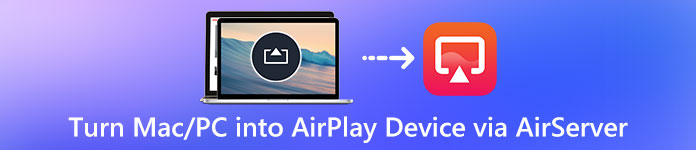
Αυτό το άρθρο θα σας δείξει πώς να ενεργοποιήσετε τον AirServer στο Mac ή τον υπολογιστή σας και η καλύτερη εναλλακτική λύση AirServer για αντικατοπτρισμό οθόνης του iPhone σας στο MacBook και τον υπολογιστή σας με ευκολία.
- Μέρος 1: AirServer και όρος άδειας χρήσης
- Μέρος 2: Πώς να χρησιμοποιήσετε τον AirServer για να μετατρέψετε το Mac/PC σε συσκευές AirPlay
- Μέρος 3: Η καλύτερη εναλλακτική λύση AirServer
- Μέρος 4: Συχνές ερωτήσεις σχετικά με τη λειτουργία AirServer σε Mac/PC
Μέρος 1: AirServer και όρος άδειας χρήσης
Ο AirServer είναι ένας καθολικός δέκτης κατοπτρισμού που είναι δημοφιλής για τον κατοπτρισμό αρχείων βίντεο iPhone ή Android. Μπορεί να λειτουργήσει για να μετατρέψει μια συσκευή μεγάλης οθόνης ή έναν προβολέα σε έναν καθολικό δέκτη αντικατοπτρισμού οθόνης. Με συσκευές με δυνατότητα AirServer, μπορείτε να αντικατοπτρίσετε το δικό σας iPhone, iPad, Mac, Android, Nexus, Pixel ή άλλες συσκευές ασύρματα στον υπολογιστή ή τον φορητό υπολογιστή για τη μεγαλύτερη οθόνη.
Το AirServer μπορεί να ληφθεί σε διαφορετικές συσκευές, όπως PC, Mac, Xbox One, Surface Hub και Philips TV. Επιπλέον, οι προηγμένες δυνατότητες επεξεργασίας αυτού του προγράμματος αντικατοπτρισμού οθόνης το καθιστούν πολύ πιο δημοφιλές σε μεγάλο αριθμό χρηστών. Εάν θέλετε να μάθετε περισσότερες πληροφορίες σχετικά με αυτό το λογισμικό, μπορείτε να μεταβείτε στον επίσημο ιστότοπο του AirServer.
Πριν ξεκινήσετε να μάθετε πώς να χρησιμοποιείτε το AirServer, θα πρέπει πρώτα να γνωρίζετε τον όρο άδειας χρήσης του AirServer. Υπάρχουν συνολικά 4 τύποι όρων άδειας: άδεια καταναλωτή, άδεια επιχείρησης, άδεια εκπαίδευσης και άδεια μαζικής χρήσης. Όσον αφορά τους προσωπικούς χρήστες για να αντικατοπτρίζουν ορισμένα βίντεο από το iPad σε υπολογιστή, μπορείτε να επιλέξετε άδεια καταναλωτή. Και σε αυτό που ακολουθεί, θα σας παρουσιάσουμε τον τρόπο χρήσης του AirServer.

Μέρος 2: Πώς να χρησιμοποιήσετε τον AirServer για να μετατρέψετε το Mac/PC σε συσκευές AirPlay
Εργαλείο 1. Apeaksoft Phone Mirror – Καλύτερη επιλογή για Screen Mirroring
Αν ψάχνετε για ένα ολοκληρωμένο εργαλείο για να αντικατοπτρίσετε τις οθόνες του τηλεφώνου σας με εγγραφή και επεξεργασία σε πραγματικό χρόνο, τότε σας προτείνουμε Apeaksoft Phone Mirror ειλικρινά για εσάς. Αντί να απολαμβάνετε αποκλειστικά την οθόνη με καθρέφτη στον AirServer, αλλά να μεταβείτε σε άλλα καταγραφικά και προγράμματα επεξεργασίας για να καταγράψετε τη διαδικασία, μπορείτε να επιτύχετε πολλούς στόχους ταυτόχρονα με αυτό το επαγγελματικό λογισμικό. Μπορείτε να συνδέσετε τις συσκευές iOS και Android στον υπολογιστή σας με διαφορετικές προσβάσεις και να ελέγξετε τις συσκευές εξ αποστάσεως με πλήκτρα πρόσβασης και γρήγορες ρυθμίσεις με εξαιρετικά γρήγορη ταχύτητα. Μπορείτε να μάθετε να χρησιμοποιείτε αυτό το εργαλείο με τις παρακάτω οδηγίες.
Βήμα 1Πρόσβαση στο λογισμικό στον υπολογιστή σας
Κατεβάστε και εγκαταστήστε αυτό το λογισμικό στον υπολογιστή σας με την παραπάνω πρόσβαση. Στη συνέχεια, επιλέξτε τον τύπο συσκευής για να συνεχίσετε.

Βήμα 2Συνδέστε το τηλέφωνό σας στον υπολογιστή σας
Για χρήστες iOS, μπορείτε να συνδέσετε τη συσκευή σας στον υπολογιστή χρησιμοποιώντας σύνδεση WiFi ή USB.

Εάν χρησιμοποιείτε τηλέφωνο Android, μπορείτε να αποκτήσετε Καθρέφτης FoneLab Εφαρμόστε πρώτα και συνδέστε τη συσκευή σας μέσω εντοπισμού, κωδικού PIN ή κωδικού QR.
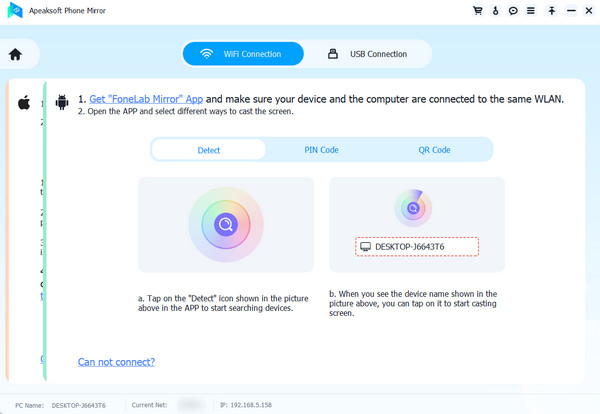
Βήμα 3Αλλάξτε τις ρυθμίσεις και ξεκινήστε την εγγραφή
Μετά από μια επιτυχημένη σύνδεση, μπορείτε να προσαρμόσετε τις ρυθμίσεις εγγραφής στον υπολογιστή σας με βάση τις ανάγκες σας. Στη γραμμή μενού, μπορείτε να επιλέξετε τη λειτουργία παραθύρου, να αλλάξετε τις ρυθμίσεις, να προβάλετε το ιστορικό εγγραφής, να τραβήξετε στιγμιότυπα και να επεκτείνετε την οθόνη. Όταν είστε έτοιμοι, μπορείτε να κάνετε κλικ στο κουμπί Εγγραφή για να ξεκινήσει η εγγραφή της οθόνης.

Μπορείτε να ενεργοποιήσετε το Κατάσταση ελέγχου και ελέγξτε τις δραστηριότητες του τηλεφώνου Android στον υπολογιστή με τις οδηγίες στην οθόνη κάτω από το Εξοπλισμος κουμπί.
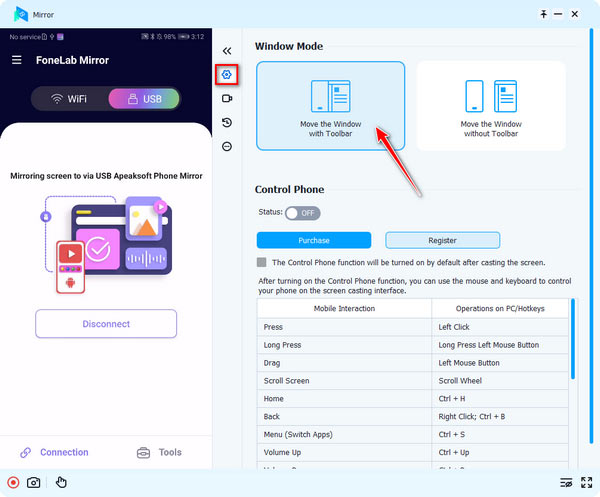
Το Apeaksoft Phone Mirror είναι ένα εργαλείο all-in-one κατοπτρισμού οθόνης για να σας βοηθήσει αντικατοπτρίζουν τις συσκευές iOS στον υπολογιστή. Σε σύγκριση με τον AirServer, μπορείτε να αποκτήσετε περισσότερα από μια μεγάλη οθόνη με ομαλή εμπειρία εδώ. Και δεν θα υποστείτε απώλεια ποιότητας κατά τη διάρκεια της όλης διαδικασίας.
Εργαλείο 2. AirServer
Το AirServer μπορεί να χρησιμοποιηθεί σε πολλές διαφορετικές συσκευές και μπορεί να αντικατοπτρίζει είδη συσκευών. Εδώ θα παρουσιάσουμε τον τρόπο χρήσης του AirServer για να αντικατοπτρίσετε το iPhone σας ή άλλες συσκευές iOS σε έναν υπολογιστή. Μπορείτε να ακολουθήσετε τα επόμενα αναλυτικά βήματα για να κάνετε μια τέτοια δουλειά.
Βήμα 1Κάντε λήψη του AirServer στον υπολογιστή
Μεταβείτε στον επίσημο ιστότοπο και επιλέξτε τη σωστή έκδοση του AirServer και, στη συνέχεια, πραγματοποιήστε λήψη του στον υπολογιστή σας. Εδώ το κατεβάζουμε σε Mac. Στη συνέχεια, αφαιρέστε το εικονίδιο στο Εφαρμογές. Όταν εγκατασταθεί, μπορείτε να το εκκινήσετε στο Mac σας.
Βήμα 2Συνδέστε συσκευές στο ίδιο δίκτυο
Η προϋπόθεση του κατοπτρισμού της συσκευής iOS στο Mac σας είναι οι δύο συσκευές να είναι συνδεδεμένες στο ίδιο δίκτυο. Ελέγξτε εάν οι συσκευές Mac και iOS είναι συνδεδεμένες στο ίδιο WiFi. Εάν όχι, αλλάξτε τη σύνδεση.
Βήμα 3Αντικατοπτρισμός συσκευών στον υπολογιστή
Τώρα μπορείτε να αντικατοπτρίσετε τη συσκευή σας iOS σε Mac μέσω AirServer. Η διαδικασία πρέπει να εξαρτάται από το AirPlay. Επομένως, πρέπει να ενεργοποιήσετε το AirPlay στη συσκευή σας iOS. Ο τρόπος ενεργοποίησης του σε διαφορετικές εκδόσεις iOS μπορεί να είναι διαφορετικός. Μπορείτε να ακολουθήσετε τις επόμενες συμβουλές.
1) Για iOS 6 και μεγαλύτερα
Ανοίξτε τη συσκευή σας iOS και πατήστε δύο φορές το κουμπί αρχικής οθόνης. Όταν δείτε το συρόμενο μενού, κάντε κύλιση προς τα αριστερά μέχρι να δείτε το κυκλικό κουμπί AirPlay. Πατήστε το εικονίδιο και θα εμφανιστεί η λίστα των συσκευών με δυνατότητα AirPlay. Βρείτε τον υπολογιστή σας και πατήστε τον. Εάν η συσκευή σας υποστηρίζει κατοπτρισμό, μπορείτε να σύρετε τον διακόπτη κατοπτρισμού στη θέση ενεργοποίησης.
2) Για iOS 7, iOS 8 και iOS 9
Σύρετε προς τα πάνω από το κάτω μέρος της οθόνης για να ανοίξετε το κέντρο ελέγχου και μετά πατήστε το εικονίδιο "AirPlay". Επιλέξτε το όνομα του υπολογιστή σας και πατήστε για σύνδεση. Μην ξεχάσετε να αλλάξετε το διακόπτη κατοπτρισμού.
3) Για το iOS 10
Σε συσκευές iOS που εκτελούνται σε iOS 10, σύρετε προς τα πάνω από το κάτω μέρος της οθόνης σας για πρόσβαση στο κέντρο ελέγχου. Στη συνέχεια, πρέπει να πατήσετε την επιλογή που ονομάζεται "AirPlay Mirroring". Στη συνέχεια, επιλέξτε τον υπολογιστή σας από το μενού για να συνδέσετε τη συσκευή σας στον υπολογιστή.
4) Για το iOS 11
Ο τρόπος για το iOS 11 είναι παρόμοιος με τους δύο τρόπους πριν, πρέπει να σύρετε προς τα πάνω από το κάτω μέρος της οθόνης σας για να ανοίξετε το κέντρο ελέγχου. Στη συνέχεια, πρέπει να πατήσετε στο "Screen Mirroring" και στη συνέχεια να επιλέξετε τον προορισμό AirPlay που έχει το όνομα του υπολογιστή σας από τη λίστα.
5) Για iOS 12 και νεότερη έκδοση
Μπορείτε να εντοπίσετε τον εαυτό σας στο "Screen Mirroring" από το επάνω μέρος της οθόνης της συσκευής σας στο κέντρο ελέγχου. Στη συνέχεια, μπορείτε να επιλέξετε τη στοχευμένη συσκευή για το AirPlay στη διαθέσιμη λίστα.

Τώρα μπορείτε να δείτε την οθόνη των συσκευών iPhone ή iOS στον υπολογιστή σας. Εάν θέλετε να σταματήσετε τον κατοπτρισμό, απλώς πατήστε Διακοπή κατοπτρισμού στις συσκευές σας. Και είναι όλα τα βήματα για τον τρόπο χρήσης του AirServer. Λάβετε περισσότερες λεπτομέρειες για AirPlay από το iPhone στο Mac.
Μέρος 3: Η καλύτερη εναλλακτική λύση AirServer
Top 1: Apeaksoft iOS Screen Recorder – Οι καλύτερες εναλλακτικές λύσεις AirServer
Apeaksoft iOS οθόνη εγγραφής είναι η καλύτερη εναλλακτική του AirServer που σας προτείνουμε ανεπιφύλακτα. Σας παρέχει τον ευκολότερο τρόπο αντικατοπτρισμού και εγγραφής του iPhone, του iPad ή του iPod Touch στον υπολογιστή σας με Windows ασύρματα. Όλα τα μοντέλα iPhone, iPad και iPod υποστηρίζονται από αυτήν τη συσκευή εγγραφής οθόνης. Και είναι συμβατό με iOS 11 και μεταγενέστερες εκδόσεις. Το Apeaksoft iOS Screen Recorder έχει την ικανότητα να αντικατοπτρίζει το περιεχόμενο της συσκευής σας iOS σε πραγματικό χρόνο χωρίς καθυστέρηση. Μπορείτε επίσης να απολαύσετε την ισχυρή λειτουργία επανακωδικοποίησης με ένα κλικ. Επιπλέον, αυτό το iOS Screen Recorder σάς δίνει τη δυνατότητα να προσαρμόσετε τις ρυθμίσεις εγγραφής και να εξάγετε βίντεο με υψηλή ποιότητα. Απλώς κατεβάστε και εγκαταστήστε αυτό το λογισμικό στον υπολογιστή σας τώρα!

Top 2: Quicktime Player – Επαγγελματικές εναλλακτικές λύσεις AirServer
Αν θέλετε να βρείτε μια εναλλακτική για να αντικαταστήσετε τον AirServer, το Quicktime Player είναι μια αρκετά καλή επιλογή. Σε πολλές συσκευές Mac, μπορείτε εύκολα να βρείτε το Quicktime Player, γιατί είναι ένα ενσωματωμένο πρόγραμμα. Εάν χρησιμοποιείτε υπολογιστή με Windows, μπορείτε επίσης να κάνετε λήψη αυτού του λογισμικού απλά από ορισμένες ασφαλείς τοποθεσίες web. Ο αντικατοπτρισμός του iPhone ή άλλων συσκευών iOS σε έναν υπολογιστή με το Quicktime Player έχει πολλά πλεονεκτήματα. Δεν κοστίζει τίποτα επιπλέον, η απόκριση είναι σχεδόν άμεση και η ρύθμιση της είναι πολύ εύκολη. Αλλά απαιτεί μια ενσύρματη σύνδεση μεταξύ της συσκευής Mac και iOS.

Top 3: Reflector – Υπέροχες εναλλακτικές λύσεις AirServer
Το Reflector είναι ένα άλλο επαγγελματικό λογισμικό mirroring που σας προτείνουμε ανεπιφύλακτα. Σας επιτρέπει να αντικατοπτρίζετε συσκευές στον υπολογιστή χωρίς καλώδια. Ο κατοπτρισμός λειτουργεί μέσω WiFi. Επομένως, πρέπει να τοποθετήσετε τις δύο συσκευές στο ίδιο δίκτυο. Διαθέτει επίσης έξυπνη διάταξη όταν έχετε συνδεδεμένες πολλές συσκευές. Και με αυτό μπορείτε να μοιραστείτε την οθόνη που αντικατοπτρίζεται στο YouTube με ένα κλικ. Αν και είναι ένα λογισμικό επί πληρωμή, το Reflector προσφέρει μια δωρεάν δοκιμή επτά ημερών, επομένως αξίζει να δοκιμάσετε αυτό το πρόγραμμα.
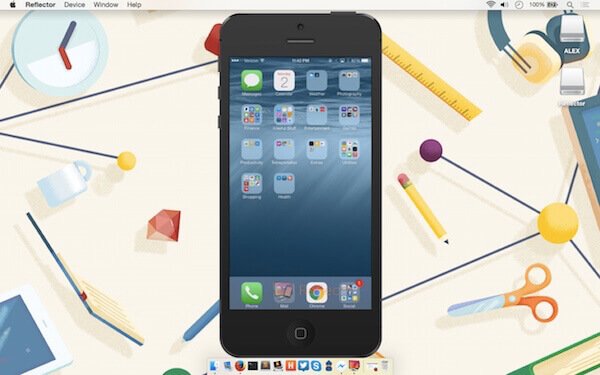
Αυτή η ανάρτηση σας παρουσιάζει τις τρεις καλύτερες εναλλακτικές λύσεις για τον AirServer στον υπολογιστή και το τηλέφωνό σας. Εάν θέλετε να καταγράψετε τη διαδικασία κατοπτρισμού οθόνης στο iPhone σας, μην το χάσετε εφαρμογές καταγραφής οθόνης iPhone.
Μέρος 4: Συχνές ερωτήσεις σχετικά με τη λειτουργία AirServer σε Mac/PC
Γιατί δεν μπορώ να κάνω AirPlay στο Mac μου;
Μπορείτε να ελέγξετε τα κρίσιμα στοιχεία του AirPlay. Βεβαιωθείτε ότι έχετε ενημερώσει τις συμβατές συσκευές στην πιο πρόσφατη έκδοση με υποστήριξη AirPlay, ότι οι δύο συσκευές είναι συνδεδεμένες με την ίδια σύνδεση δικτύου WiFI και θα πρέπει να κρατήσετε τη συσκευή λήψης κοντά στο Mac σας για καλύτερη ανίχνευση και αντιστοίχιση.
Πώς μπορώ να κάνω μετάδοση από iPhone σε Mac/ Windows χωρίς AirPlay;
Μπορείτε να μεταδώσετε την οθόνη του iPhone σας στον υπολογιστή σας με Apeaksoft Phone Mirror ως επαγγελματίας βοηθός σας. Συνδέστε τις δύο συσκευές μέσω WiFi ή ενός καλωδίου USB και, στη συνέχεια, μπορείτε να αντικατοπτρίσετε την οθόνη του iPhone σας ενώ καταγράφετε τις δραστηριότητες στην οθόνη και να ελέγχετε το τηλέφωνό σας με βάση τις ανάγκες σας.
Είναι το AirPlay το ίδιο με τον καθρέφτη οθόνης;
Το AirPlay είναι μια ισχυρή ενσωματωμένη λειτουργία για συσκευές iOS και βοηθάει πολύ στον κατοπτρισμό οθόνης μεταξύ διαφορετικών συσκευών. Ωστόσο, ο κατοπτρισμός οθόνης δεν περιορίζεται στο AirPlay ως η μόνη μέθοδος και υπάρχουν και άλλες δυνατότητες σε συσκευές Android όπως το Smart View.
Συμπέρασμα
Αφού διαβάσετε αυτό το άρθρο, πρέπει να γνωρίζετε περισσότερες πληροφορίες σχετικά με τον AirServer και να κατανοήσετε πώς να χρησιμοποιήσετε το AirServer. Εάν θέλετε να αλλάξετε το λογισμικό για χρήση, σας προτείνουμε επίσης ορισμένες εναλλακτικές λύσεις. Αν σας αρέσει αυτό το απόσπασμα, απλώς μοιραστείτε το με τους φίλους σας.



 Αποκατάσταση στοιχείων iPhone
Αποκατάσταση στοιχείων iPhone Αποκατάσταση συστήματος iOS
Αποκατάσταση συστήματος iOS Δημιουργία αντιγράφων ασφαλείας και επαναφορά δεδομένων iOS
Δημιουργία αντιγράφων ασφαλείας και επαναφορά δεδομένων iOS iOS οθόνη εγγραφής
iOS οθόνη εγγραφής MobieTrans
MobieTrans Μεταφορά iPhone
Μεταφορά iPhone iPhone Γόμα
iPhone Γόμα Μεταφορά μέσω WhatsApp
Μεταφορά μέσω WhatsApp Ξεκλείδωμα iOS
Ξεκλείδωμα iOS Δωρεάν μετατροπέας HEIC
Δωρεάν μετατροπέας HEIC Αλλαγή τοποθεσίας iPhone
Αλλαγή τοποθεσίας iPhone Android Ανάκτηση Δεδομένων
Android Ανάκτηση Δεδομένων Διακεκομμένη εξαγωγή δεδομένων Android
Διακεκομμένη εξαγωγή δεδομένων Android Android Data Backup & Restore
Android Data Backup & Restore Μεταφορά τηλεφώνου
Μεταφορά τηλεφώνου Ανάκτηση δεδομένων
Ανάκτηση δεδομένων Blu-ray Player
Blu-ray Player Mac Καθαριστικό
Mac Καθαριστικό DVD Creator
DVD Creator Μετατροπέας PDF Ultimate
Μετατροπέας PDF Ultimate Επαναφορά κωδικού πρόσβασης των Windows
Επαναφορά κωδικού πρόσβασης των Windows Καθρέφτης τηλεφώνου
Καθρέφτης τηλεφώνου Video Converter Ultimate
Video Converter Ultimate Πρόγραμμα επεξεργασίας βίντεο
Πρόγραμμα επεξεργασίας βίντεο Εγγραφή οθόνης
Εγγραφή οθόνης PPT σε μετατροπέα βίντεο
PPT σε μετατροπέα βίντεο Συσκευή προβολής διαφανειών
Συσκευή προβολής διαφανειών Δωρεάν μετατροπέα βίντεο
Δωρεάν μετατροπέα βίντεο Δωρεάν οθόνη εγγραφής
Δωρεάν οθόνη εγγραφής Δωρεάν μετατροπέας HEIC
Δωρεάν μετατροπέας HEIC Δωρεάν συμπιεστής βίντεο
Δωρεάν συμπιεστής βίντεο Δωρεάν συμπιεστής PDF
Δωρεάν συμπιεστής PDF Δωρεάν μετατροπέας ήχου
Δωρεάν μετατροπέας ήχου Δωρεάν συσκευή εγγραφής ήχου
Δωρεάν συσκευή εγγραφής ήχου Ελεύθερος σύνδεσμος βίντεο
Ελεύθερος σύνδεσμος βίντεο Δωρεάν συμπιεστής εικόνας
Δωρεάν συμπιεστής εικόνας Δωρεάν γόμα φόντου
Δωρεάν γόμα φόντου Δωρεάν εικόνα Upscaler
Δωρεάν εικόνα Upscaler Δωρεάν αφαίρεση υδατογραφήματος
Δωρεάν αφαίρεση υδατογραφήματος Κλείδωμα οθόνης iPhone
Κλείδωμα οθόνης iPhone Παιχνίδι Cube παζλ
Παιχνίδι Cube παζλ





